ניתן להיתקל בקוד שגיאה 0x800c0005 ב- Windows 10 בתרחישים שונים: ניסיון להתקין את .NET Framework 4, התקנת עדכון Windows בהמתנה או הורדת עדכון. תוכל לראות שגיאה זו גם ב- Xbox One בעת התקנת משחק או ניסיון להוריד עדכון משחק. לא משנה איך נתקלת בשגיאה 0x800c0005 בסקריפט, אני ממליץ לך להשלים את כל השלבים לפי הסדר. כמו כן, אני לא יכול להציג את המיקום המדויק של הפרמטרים ב- Xbox One בגלל היעדר קונסולה, אך אתה יכול למצוא את הפרמטרים האלה בעצמך. הדרכים ל- Xbox One הן באבירים 4 ו -5.
1. השבת את חומת האש של צד שלישי
האשם לשגיאה זו ב- Windows 10 היה חומת האש של צד שלישי, שנכללת בדרך כלל בחבילת אנטי-וירוס של צד שלישי. אם מותקן אצלכם אנטי-וירוס של צד שלישי, חומת האש שלו יכולה לחסום את הגישה לרשת לשרתים, ובהתאם לכך תופיע שגיאה 0x800c0005. חשוב להבין שפשוט השבתת אנטי-וירוס של צד שלישי לזמן מה לא תועיל, מכיוון שחומת האש המובנית בתוכו תעבוד עם התרחישים שצוינו. במקרה זה, אני ממליץ להסיר לחלוטין את האנטי-וירוס של צד שלישי, ואז להפעיל מחדש את המחשב ולבדוק אם הבעיה נפתרה.
2. רישום מחדש ל- DLL
אם מופיעה שגיאה 0x800c0005 בעת ניסיון להתקין את .NET Framework 4 או התקנת עדכון של Windows 10 , על פי Microsoft, הסיבה עשויה להיות קבצי DLL (Softpub.dll, Wintrust.dll, Initpki.dll) שאינם רשומים במערכת ו- Windows 10. לא יכול להשתמש בהם כדי לעבוד כראוי.
הפעל את שורת הפקודה כמנהל והזן את הפקודות למטה כדי לרשום קבצי DLL אלה במערכת.
regsvr32 Softpub.dllregsvr32 Wintrust.dllregsvr32 Initpki.dll
אתחל מחדש את המערכת שלך.

3. איפוס רכיבי עדכון
אם מופיעה שגיאה 0x800c0005 בעת ניסיון להתקין עדכונים ממתינים ב- Windows 10, קבצי תלות עדכונים ישנים עלולים להתנגש עם חדשים. ניתן לתקן זאת בקלות על ידי יצירת ספריות חדשות באופן אוטומטי. לשם כך, הפעל את שורת הפקודה כמנהל והזן את הפקודות הבאות לפי הסדר, שיעצרו את השירותים כדי שלא יפריעו לנו בהמשך יצירת ספריות.
net stop cryptsvcnet stop wuauservnet stop bitsnet stop appidsvc

לאחר שעצרנו את השירותים המשויכים למרכז העדכונים, כעת נשנה את שם הספריות (התיקיות) האחראיות על עדכוני המערכת. בדרך זו, תיקיות חדשות ייווצרו אוטומטית כברירת מחדל. אנו מזינים שתי פקודות:
Ren %systemroot%\SoftwareDistribution SoftwareDistribution.bakRen %systemroot%\system32\catroot2 catroot2.bak

ברגע ששם התיקיות שונה, עלינו להתחיל את השירותים שעצרנו בהתחלה. אנו נכנסים לפקודות:
net start cryptsvcnet start wuauservnet start bitsnet start appidsvc
אתחל מחדש את המערכת ובדוק אם השגיאה 0x800c0005 נפתרה.

4. שנה DNS
האשם לשגיאה זו היה כתובת ה- DNS. שהיה במצב אוטומטי. שיטה זו עובדת עבור Windows 10 ו- Xbox One. אראה דוגמא ל- Win10.
- לחץ על שילוב המקשים Win + R והזן ncpa.cpl כדי לפתוח את מתאמי הרשת.
- לחץ לחיצה ימנית על מתאם הרשת דרכו אתה מתחבר לאינטרנט ובחר " מאפיינים ".
- הדגישו את גרסת ה- IP 4 (TCP / IPv4) בלחיצה אחת ולחצו על כפתור " מאפיינים " למטה .
- הגדר את הערך ל"השתמש בכתובות שרת ה- DNS הבאות ".
- הגדר 8.8.8.8 מועדף וחלופית 8.8.4.4 .
- סמן את תיבת הסימון " אשר הגדרות ביציאה " ולחץ על אישור.
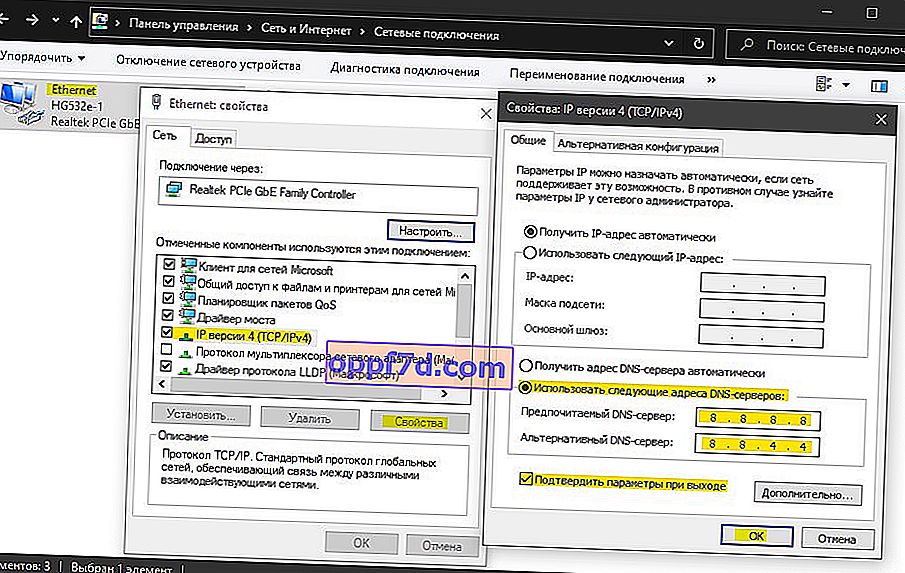
5. מופעל Xbox One
במסוף ה- Xbox One שלך, הבעיה עשויה להיות חוסר עקביות ברשת שאינה מתאפסת אוטומטית. במקרה זה, פשוט לחץ על כפתור הכיבוי והחזק אותו עד שהנוריות הקדמיות ייכבו. כאשר המסוף נכבה לחלוטין, נתק את החשמל מהשקע לשעה כדי לפרוק את הקבלים, ובכך אפס את המטמון והפעל את הכל מחדש. אם אתה רואה אנימציה ארוכה יותר, בערך 5 שניות, זה אומר שהפעולה הצליחה.
